Camtasia交互式微课的设计与录制
2020-02-06林喆
林喆
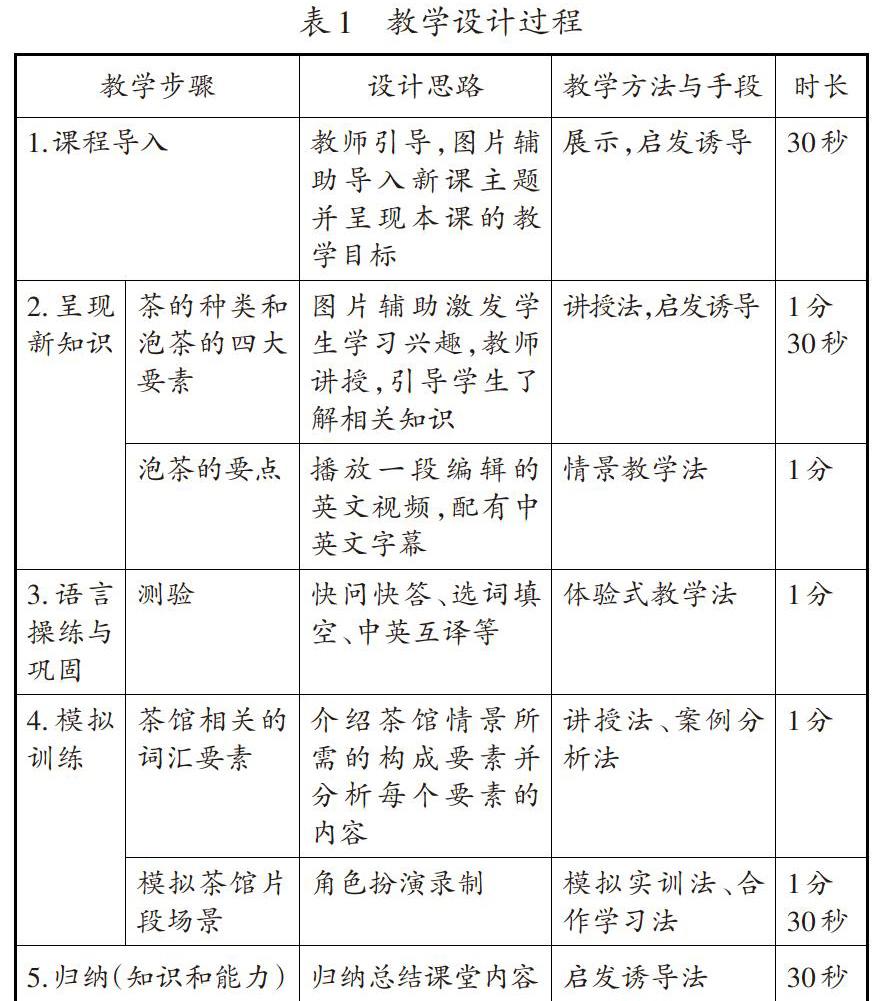


[摘 要]“互联网+”大环境影响下,以传授知识点或技能的微课在各高校全面普及开来。交互式微课基于建构主义教学理念,在微课的基础上添加教学互动功能,依托网络教学平台检验学生的在线学习成效并将结果反馈给教师,便于教师及时调整教学内容和进度。课题组用录屏和编辑视频功能强大的Camtasia Studio8软件,以茶文化课程为例,介绍了交互式微课的设计、录制及编辑过程。
[关键词]Camtasia Studio;交互式微课;茶文化
[中图分类号] G642.3 [文献标识码] A [文章编号] 2095-3437(2020)01-0118-04
一、Camtasia Studio和交互式微課概述
(一)Camtasia Studio
Camtasia Studio是美国TechSmith公司出品的屏幕录像和编辑软件,包含Camtasia Record(录像器)、Camtasia Studio (编辑器)、Camtasia MenuMaker(菜单制作器)、Camtasi Theater(剧场)、Camtasia Player(播放器)和Screencast等内置功能[1]。它便捷易用,不仅清晰录制屏幕和配音,也可后期编辑导入视频、音频和动画,添加图片、字幕和测试题,实现交互式操作和网络互动,深受教师们的喜爱。若教师需出境,不需另外费时录制录像,只需添加一个摄像头的画面即可利用该工具同期录制,简单高效,轻松实现画中画模式。它的后期编辑功能强大,可以任意剪切、排列、分割和删除多余的视频和音频片段,尤其是教师录制出错后重录的部分,可插入视频片段之间的转场动画,避免突兀。
(二)交互式微课
微课被国内许多专家学者赋予了不同的定义,其中广东佛山胡铁生老师定义微课是以微型教学视频为主要载体的微课程;华南师范大学焦建利教授认为微课是在线教学视频;上海师范大学黎加厚教授认为微课是集中说明一个问题的小课程[2]。这三个定义存在共同点:教学目标明确,内容短小精悍,网络教学互动,时长最多为10分钟。微课重在解释清楚某个疑难点和展示某个教学实验活动情景内容,便于学生在较短的时间内利用手机、ipad等通信工具迅速掌握某个知识点,并能灵活运用,轻松实现碎片化学习和自主学习,遇到难以理解的部分可反复观看讲解,提升学习积极性和效果。
交互式微课顾名思义就是在微课的基础上添加教学互动功能,依托网络教学平台检验学生的在线学习成效并将结果反馈给教师,便于教师及时调整教学内容和进度。交互式微课不仅能够提供示范学习的功能,更注重学习内容的交互性,具备相应的模拟训练及评估测试功能[3]。交互式微课强调双向的信息传递,不仅向学习者传递知识,同时还能接收到学习者的反馈信息,为学习者提供个性化的在线学习体验,学习路径具有多样性,学习效果也会更好[4]。交互式微课具备以下几个特点:教学时间短,教学内容少,教学设计完整,具有交互性,基于建构主义的教学理念可以激发学习者学习兴趣、激发学习动机[5]。
二、交互式微课的设计
(一)选题
微课的选题是微课制作的最关键环节,良好的选题可以使讲解、录制起到事半功倍的效果,而不好的选题同样可以使得微课变得平凡乃至平庸[6]。本文录制的微课以中国文化英语教程之茶文化内容中的品茶为选题进行设计,让学生了解不同种类的茶叶,其冲泡和品茗方式的不同之处。
(二)教学设计
微课的教学设计也就是脚本设计,包含录制时长、台词、教学目标、教学类型、教学对象、教学手段、互动内容和教学步骤等。本文微课采用Camtasia Studio和PPT结合的形式进行录制,以品茶方式为教学目标,采用探究式教学,向非英语专业大二学生传授茶文化内涵以及泡茶四大要素的知识点。表1显示了教学设计过程:首先教师传授相关知识,通过测验检验学生内化知识的程度,再以情景模拟训练方式让学生了解泡茶和品茶的要点。
(三)PPT制作
录制微课视频之前,我们需要先根据教学设计制作PPT母版,确定基调和配色,选择所需图片、视频和文本字体进行搭配,配以相应的动画效果。PPT课件的色彩切忌太多,避免杂乱无章和喧宾夺主,一般采用3色调。本微课的PPT采用绿黑黄白四色为主,偶尔用红色点出重点部分,字体加粗放大,让学生一目了然,如图1所示。
三、交互式微课录制
(一)安装运行Camtasia Studio
点击camtasia_setup.exe文件进行安装,安装结束自动运行Camtasia Studio软件,界面如图2所示。
图1左上角白色区域包含Camtasia Studio录制的视频源文件,导入的图片、音频、视频和动画等,右边黑色区域是显示Camtasia Studio编辑的效果。Track是编辑轨道,Camtasia Studio支持多轨道同时编辑,最多可以同时编辑6条轨道。
(二)确定微课录屏范畴
在正式录制前,需先全屏播放PPT课件,确定调节录制的范畴,同时测试话筒音质,再进行试录并根据试录效果相应调整视频录制范畴和录音设备。若教师不出镜,一般只选择PPT有效录制部分;若教师利用摄像头出镜,则录制范畴为全屏,如图3所示。
(三)微课录制
录制开始,可以点击“REC”按钮倒数3秒后开始录制,也可点击PPT文件中的加载项中的“Record”开始录制。录制完成后点击Stop按钮,Camtasia Studio会先保存录制视频源文件,从头播放视频,若没有问题可以点击Save按钮。Camtasia Studio8在保存原始视频后直接导入视频轨道中进行编辑。
四、交互式微课的后期编辑
(一)微课编辑
Camtasia Studio8编辑开始前,必须设置视频的长宽高,确定是否保持此比例、超出部分使用的颜色等。需注意的是,展示部分以背景颜色框的大小为准,超出了背景颜色部分的视频在导出的时候将自动删掉导致无法显示。点击“
编辑时,一般将录制的视频源文件从头播放到尾,标记需要进行编辑的时间点。第一遍是粗编,通常是剪辑掉多余的画面或是教师读错的对白部分,剪辑前需要先将标记部分的轨道上的时间轴调到最大化,确保分割的时间帧是最精确的,以免删多或删少,然后才能进行剪辑操作。第二遍是细编,即根据教学设计添加相应的图片、视频、动画和字幕部分。音频部分需要注意的是,有白色波纹的部分才有声音,其余都是无声的,而且Camtasia Studio8为音频编辑提供了渐入渐出模式、调节音频的大小音量以及减少噪音功能。
(二)添加转场动画
转场动画需在两段视频之间进行,因此在添加转场动画前对需要转场的视频先分割成两部分。在这两部分的链接处,点击“Transitions”添加转场动画。Camtasia Studio8提供了至少30种转场动画效果,只需将中意的转场动画选中直接挪到轨道的视频链接处即可。随机溶解和淡化通过的黑色是常用的转场动画效果。转场动画效果的默认持续时间都是一分钟,拖动转换区域的两端来调整持续时间,从而改变转场过渡的时长。Camtasia Studio8中,单击轨道上的转场区域是黄色,若需要更改转场动画,直接将选中的转场动画替代原有转场动画,这时转场区域显示粉红色。删除转场动画时,只需单击点中转场动画区域,点击“Delete”键即可删除。需注意的是,转场动画在前段视频的结束帧位置和后段视频的开始帧位置,有可能损耗掉视频中需要看到的部分内容。
(三)添加交互性
1.交互流程
Camtasia Studio8以测试的形式为微课添加交互性,以此来检测学生对微课知识点的掌握程度。每播放一遍微课,每一个标注点的测试只能进行一次,测试完毕可以立刻查看正确答案,对不了解的知识点可以返回开头反复观看。流程图如图5所示。微课播放完毕,做一个检测,将检测结果反馈到教师的信箱中。
2.添加测试
Camtasia Studio8有单选题、简答题、对错题和填空题四大题型。根据教学设计,在微课的某个时间点进行标注来添加测试,点击“添加测验”,修改“测试名称”便于了解测试的目的。测试内容的添加如图6所示,在“问题类型”中选择测试的题目类型,在“问题”框中填写题目内容,根据题目类型填写或选择正确答案,同时可以调节备选项的顺序。同个测试中,点击“添加问题”,即可添加一道新题目,从而通过多道试题检测学习者对前端微课知识点的掌握程度。勾选“分数测验”和“可以查看到答案后提交”,可确保学生在做完测试后可以查看该测试的正确答案。
微课视频播放到标准点时,会自动暂停播放,出现“采取测验”和“重播最后一节”的提示,学习者可以任选一个提示。若点“重播最后一节”则可以重新观看测验之前的微课片段;若点“采取测验”则进入如图7的测试界面。测试界面右上角表示测试的总题数和第几题,左上角是测试名称,作答后点击“提交答案”即可看到正确答案,然后点击“继续”微课会自动继续播放后续片段。
(四)渲染导出
微课编辑完毕,渲染导出成MP4格式视频。点击“导出与分享”进入生成向导界面,Camtasia Studio8对操作者通过网页链接的形式给予帮助。
1.导出类型和文件格式设置
选择导出的类型,即分享到哪里以及分享设置类型的选择,本文选择自定义模式进行自定义生成设置。点击“下一步”选择生成的最终文件格式,本文选择默认的MP4—Flash/HTML5 payer格式后继续点击“下一步”。
2.Flash/HTML5播放选项设置
这一步是交互式微课生成的重要步骤。在“Flash/HTML5播放选项”设置界面,必须勾选“生成使用控制器”。“控制主题”有六个类型进行选择,勾选“自动隐藏控制”(若不勾选则播放时控制条一直存在微课播放界面下方),在“之后视频”操作中默认选择“停止重播按钮”也可根据需要选择其他选项。对于导出的微课视频大小、视频和音频的设置一般采用默认值,除非有特殊的要求才进行修改。为了保证导出的视频在网络上播放时具有交互功能,在“选项”那一栏一定要勾选“测试”,否则测验就无法显示了。点击“下一步”进行视频选项的设置,包含视频信息、水印、图像路径和HTML选项,一般采用默认值。
3.测验报告选项设置
点击“下一步”,进入“测验报告选项”定制生成的测验报告,若选择“SCORM报告”需设置标题、测验成功及格分数最低百分比、完成要求查看最低百分比、SCORM封装选项等信息;若选择“Email报告”只需填写报告的邮箱地址即可。可设置“浏览器标识”,选择是否让观众匿名参与测验。“测验外观”设置包含测验按钮标签、查看答案按钮、继续视频按钮等,以便学习者对测验操作一目了然。
4.制作视频
点击“下一步”进入“制作视频”设置界面,逐一设置输出文件名称、路径、后期制作选项等,勾选“生成到创建文件子文件中”即Camtasia Studio8生成微课视频时会自动保存到输出路径下以输出文件命名的子文件中。最后点击“完成”按钮,Camtasia Studio8自动按照设置需求导出生成交互式微课视频。需注意的是,交互式微课导出后,需要放到网站上点击网页格式才能实现交互功能,若只观看MP4格式视频则无法使用交互功能。
五、总结
交互式课件依托网络教学平台增加了学生的学习兴趣,广泛应用于学生课外自主学习和翻转课堂教学,利用手机和互联网技术轻松地实现移动化教学和碎片化学习。 Camtasia Studio8功能强大,简学易操作,根据教学设计在不同的微课时间点添加测试题实现交互性,检测学生对知识点的掌握程度或應用能力,并将结果反馈给教师,以便教师及时调整教学内容和进度。
[ 参 考 文 献 ]
[1] 徐文彬.利用Camtasia Studio 8软件制作微课[J].中小学信息技术教育,2017(6):85-87.
[2] 刘蕙萱.基于Camtasia Studio的微课视频的设计与制作[J].新教育,2017(11):4-7.
[3] 张艳明,张艺婷.基于Adobe Captivate的交互式微课的设计与开发[J].赤峰学院学报(自然科学版),2016(24): 218-220.
[4] 穆炜炜.交互式微课的设计与开发探究[J].职教通讯,2017(6):7-8.
[5] 刘立云,张丽萍,王永花.交互式微课的设计研究[J].2017(8):44-46.
[6] 杨燕.Camtasia Studio在微课制作中的运用[J]. 江苏科技信息,2017(1):44-45.
[责任编辑:钟 岚]
